
时间:2024-02-28 20:18:41作者:来源:人气:我要评论(0)
用户想知道在win10电脑桌面右下角时间那边怎么设置才能显示出日期,首先我们右键点击win10电脑任务栏空白处,接着打开任务栏设置,点击关闭小任务栏并开启显示角标选项,然后点击保存就能看到日期显示出来哦,以下就是win10右下角时间显示日期教程。
win10官方版下载地址(点击下载)
win10右下角时间显示日期教程
1、鼠标右键单击底部任务栏空白处
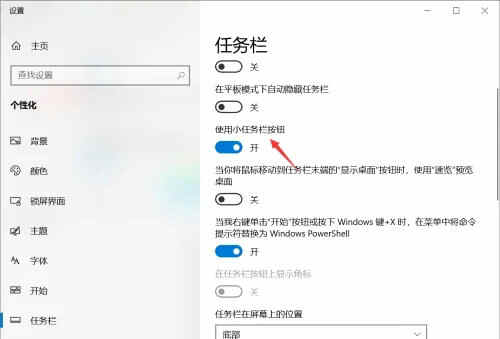
2、点击任务栏设置
3、找到使用小任务栏按钮
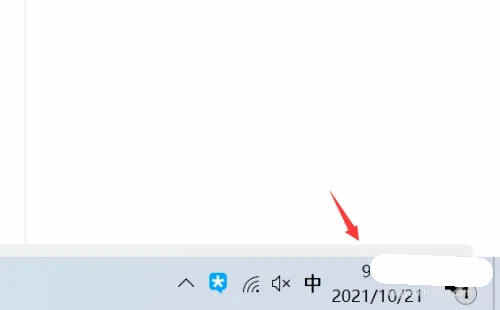
4、关闭小任务栏按钮开关,同时打开显示角标开关
5、返回桌面,日期和时间就可以同时显示在任务栏了
相关阅读 win10损坏的映像0xc000012f怎么修复 win10损坏的映像0xc000012f修复方法 win10自带虚拟光驱在哪里打开 win10自带虚拟光驱怎么打开 2024穿越火线烟雾头怎么调win10 win10烟雾头最新调法2024 win10无线显示器安装失败怎么办 win10无线显示器安装失败怎么解决 win10快速访问记录怎么删除 win10快速访问记录删除方法 win10如何更改文件类型 win10更改文件类型方法介绍 家庭版win10不支持远程桌面怎么办 家庭版win10不支持远程桌面解决办法 win10如何一键熄灭屏幕 win10一键熄灭屏幕快捷键分享 win10分辨率锁死1024×768怎么办 win10分辨率被锁定了怎么调节 win10电脑用户名和密码在哪里看 win10电脑用户名和密码查看位置介绍
热门文章
 win10双屏独立显示一个玩游戏,一个看视频方法
win10双屏独立显示一个玩游戏,一个看视频方法
 Win10电视直播软件推荐:Hello, TV使用教程技巧
Win10电视直播软件推荐:Hello, TV使用教程技巧
 win10packages文件夹可以删除吗 win10packages文件夹怎么删除
win10packages文件夹可以删除吗 win10packages文件夹怎么删除
 win10怎么设置系统默认编码为utf-8 win10设置系统默认编码为utf-8方法介绍
win10怎么设置系统默认编码为utf-8 win10设置系统默认编码为utf-8方法介绍
最新文章
人气排行